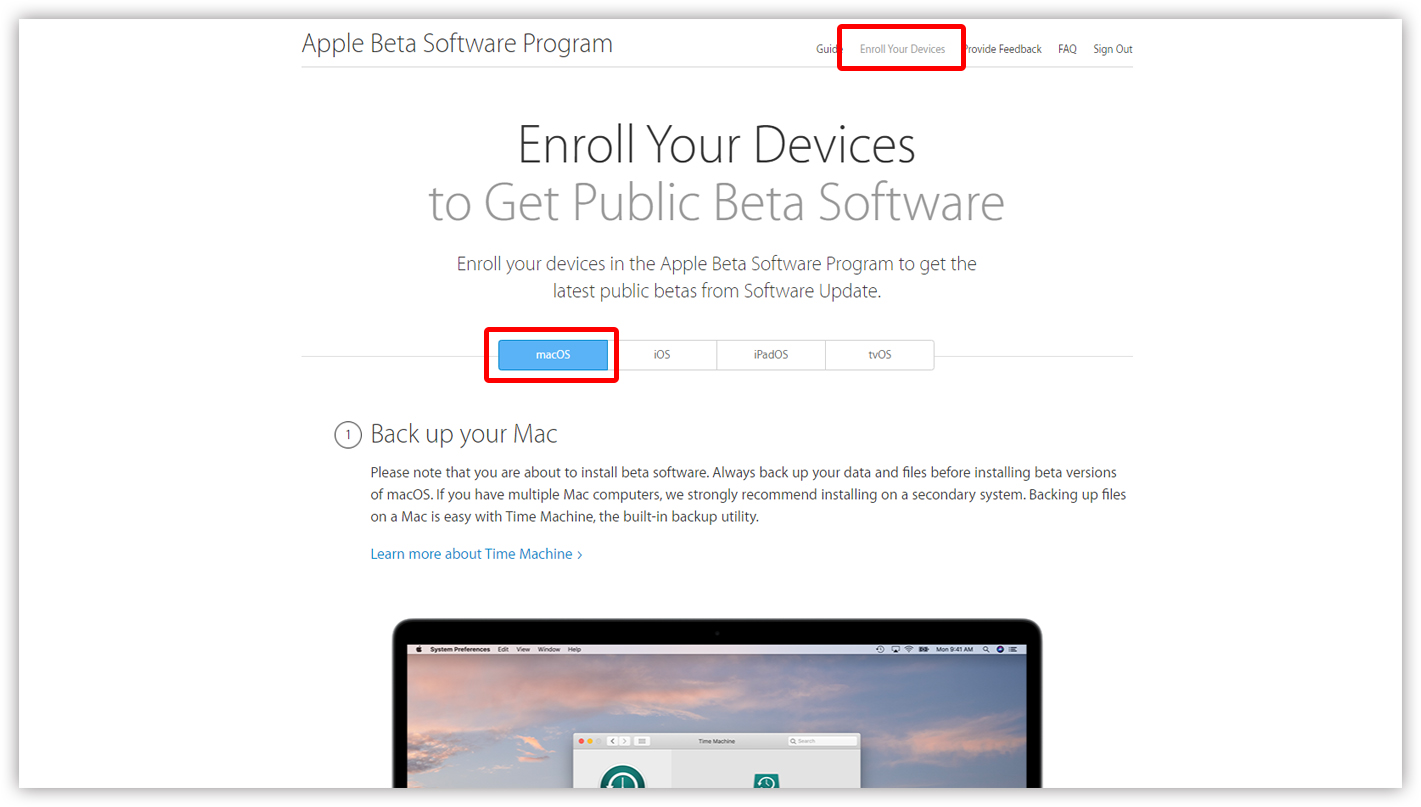iOS 13 在今天凌晨推出了第一版的「公開測試版(Public Beta,俗稱公測版)」供一般用戶升級!在先前 iOS 13 已經有推出過兩版「開發者預覽版」更新,但先前的版本由於比較不穩定,因此是給開發者們除錯、試用、開發 App 用的;這次蘋果推出的 iOS 13 公測版就是相對比較穩定一點的版本,想要升級嘗鮮 iOS 13 的網友們,現在可以直接到官網去註冊下載囉!

iOS 13 公測版 Beta 穩定嗎?
這邊要提醒大家,雖然「公開測試版」已經開放給一般民眾,理論上是比開發者測試版還要穩定的;但畢竟還是 Beta 版,肯定還是會有部分 App 不支援、閃退、耗電等等各種狀況,如果無法承受 iOS 13 測試版的風險,建議還是不要升級。
如果已經打定主意要當白老鼠試用了,也請務必先在原本的 iOS 12 中做好備份!建議用 iTunes 備份更為安全。
至於想用 iOS 13 卻又不想當白老鼠的網友,還是可以等到正式版本推出時再升級就好,iOS 13 正式版的推出時間可以參考這篇分析。
iOS 13 公測版升級/更新教學
iOS 13 Beta 版升級注意事項
在升級前,請先留意以下注意事項:
- iOS 13 Beta 版肯定會有各式各樣的 bug 與不穩定因素,若無法接受者請等到正式版本推出再更新。
- 這次的 iOS 13 Public Beta 與前一版的 Developer Beta 2 是完全一樣的,所以已經安裝開發者測試版 2 的網友可以不用升級。
- 若有安裝過阻擋 iOS 12 升級描述檔,請先移除。
升級 iOS 13 Public Beta 更新
完成後,請先點此前往蘋果官網的 Public Beta 頁面,輸入 Apple ID 後點「Download profile」(若網頁為中文,請點選「下載描述文件」)
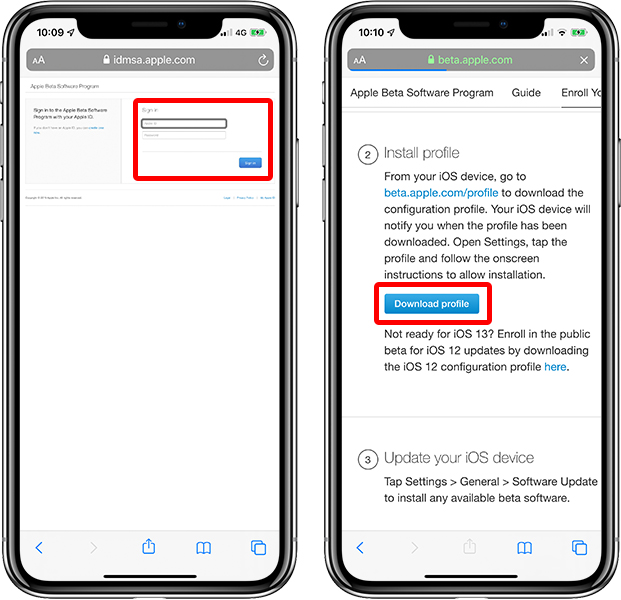
點選後,網頁會下載一份 iOS 13 Public Beta 的描述檔,點「允許」:
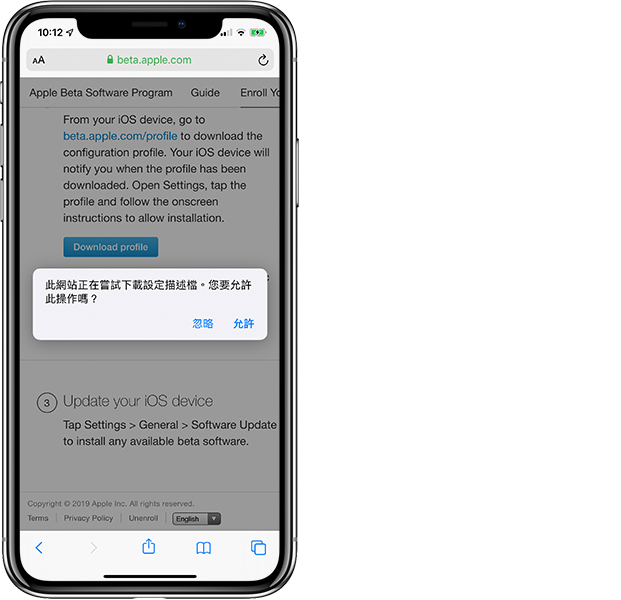
之後在「設定」>「一般」>「描述檔與裝置管理」中,就可以看到「iOS 13 & iPadOS 13 Beta Software Profile…」的字樣:
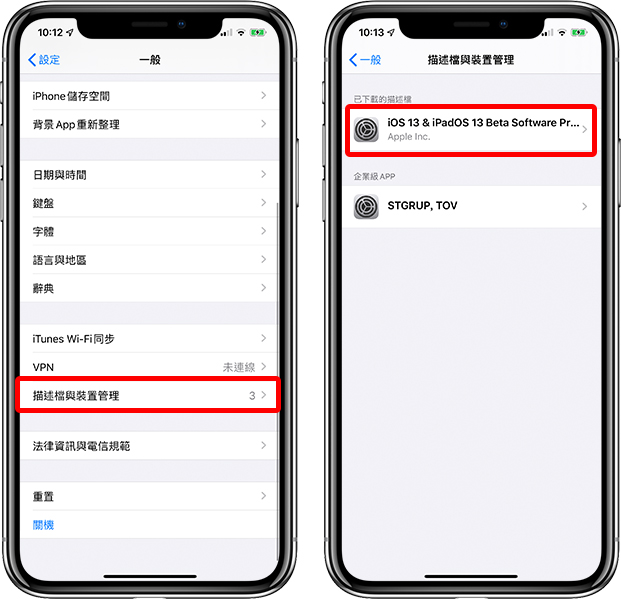
點進去後,點選右上角的「安裝」,並依序點安裝、輸入密碼等步驟。
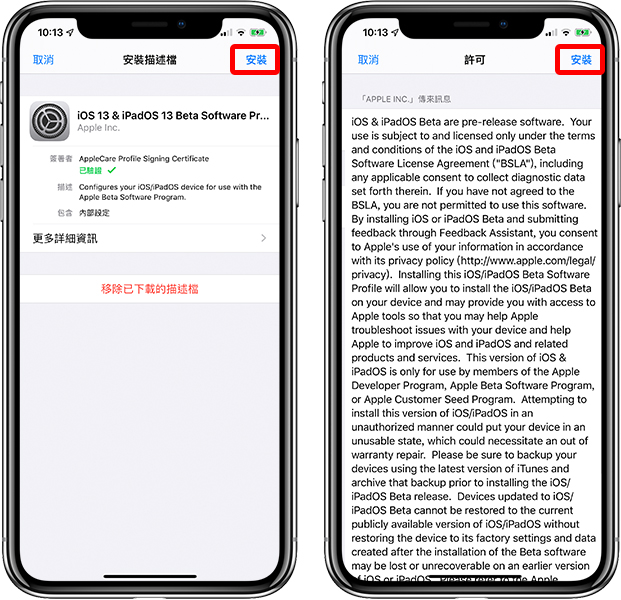
都安裝完畢後,需要重新啟動才可以順利安裝描述檔。
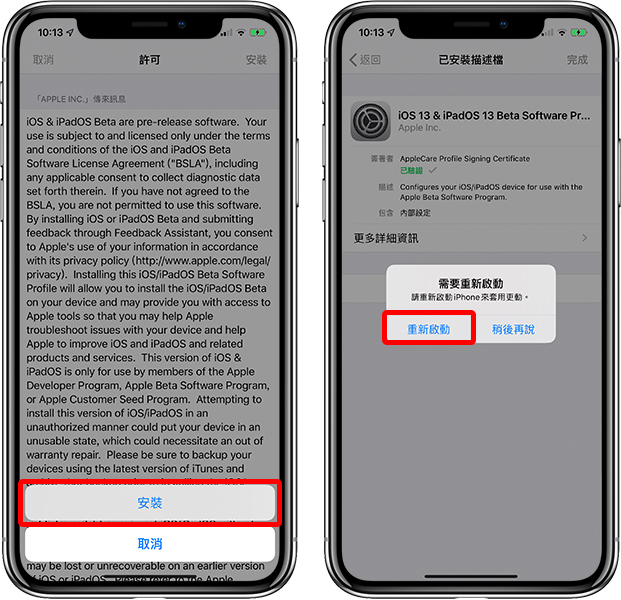
這邊要留意,安裝完 iOS 13 的描述檔並不代表安裝好 iOS 13 Public Beta 了!完成重新開機的步驟後,還要到「設定」>「一般」>「軟體更新」,並在裡面更新最新版的 iOS 13 Beta 才算完成。
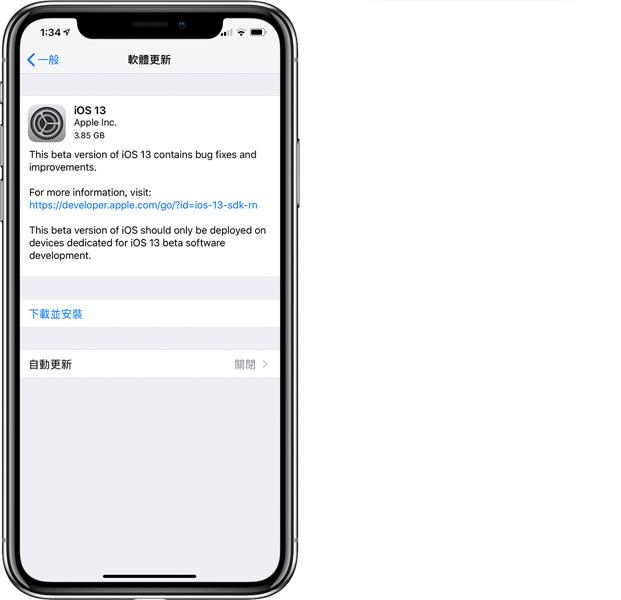
如果先前已經更新過 iOS 13 Developer Beta 2 的,由於版本號完全一樣,因此在軟體更新中僅會顯示「您的軟體是最新的版本」,無須再升級。
iOS 13 Beta 以外,macOS 也推出了
更新 iPadOS 也是同樣的作法;此外若想更新 macOS 公開測試版,也一樣到蘋果的 Beta 頁面,並於頂端的分類中找到 macOS 即可。